Spørsmål
Problem: Hvordan fikser jeg ikke fungerer sikkermodus på Windows 10?
Jeg vet ikke hva som skjedde, men når jeg prøver å starte opp i sikkermodus via oppstartsinnstillinger, setter PC-en seg fast i en løkke. Jeg prøvde å starte systemet på nytt og gjenta aktiveringen av sikkermodus trinn, men til ingen nytte. Jeg trenger et råd fordi jeg ikke får tilgang til skrivebordet mitt.
Løst svar
Alle Windows-versjoner gir uvanlig de spesielle konfigurasjonsinnstillingene under oppstart, inkludert siste kjente gode konfigurasjon, lavoppløselig videovisningsmodus og sikker modus. Disse oppstartsalternativene er utviklet av Microsoft for å omgå Windows-oppstartsproblemer, inkludert BSOD, oppstartssløyfe, fryser eller virusinfeksjoner. Vanligvis, hvis Windows ikke kan starte og blir sittende fast ved oppstart, anbefaler spesialister å starte opp systemet
Sikkerhetsmodus. Det er en diagnostisk oppstartsmodus innebygd i Windows-operativsystemer og tilgjengelig på Advanced Boot Options. Sikker modus utnytter minimumssett med drivere og systemfunksjoner, noe som betyr at systemet omgår de defekte delene og starter opp normalt. Det anbefales også å starte opp i sikkermodus når systemet trenger litt vedlikehold, for eksempel fjerning av et virus. Problemet er at sikkermodus noen ganger ikke fungerer ved oppstart enten i avanserte oppstartsalternativer eller normal modus. I dette tilfellet bør du fikse ødelagt sikkermodus i utgangspunktet og deretter starte analysen av andre systemproblemer.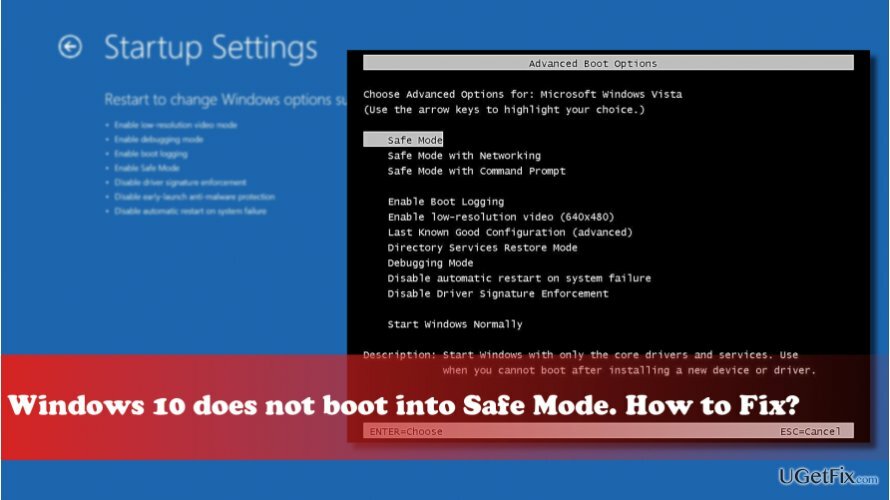
Løsning som ikke fungerer i sikkermodus:
For å reparere skadet system, må du kjøpe den lisensierte versjonen av Reimage Reimage.
Ifølge profesjonelle IT-teknikere slutter sikkermodus vanligvis å fungere på grunn av virusinfeksjon eller viktige systemendringer. Derfor, i tilfelle feil i sikkermodus, prøv å sjekke systemet for skadelig programvare og deretter aktivere systemgjenopprettingspunktet eller Tilbakestill systemet. Vi vil forklare disse to metodene i detalj nedenfor. Hvis du kan starte Windows normalt, bortsett fra at det ikke starter opp i sikkermodus, vil vi sterkt anbefale følgende metoder:
Nr 1. Kjør en skanning med anti-malware
Cyberinfeksjoner er ikke forutsigbare. Målene og symptomene varierer. Derfor, hvis problemer, som ikke-svarende sikkermodus plutselig begynner å skje, kjør en skanning med ReimageMac vaskemaskin X9 eller en annen profesjonell anti-malware.
Nr 2. Kjør sfc / scannow og DISM-verktøy
- Klikk Win-tast + X og velg Kommandoprompt (admin).
- Type sfc /scannow og trykk Tast inn.
- Skriv inn følgende kommandoer og trykk Tast inn etter hver av dem:
DISM.exe /Online /Cleanup-image /Scanhealth
DISM.exe /Online /Cleanup-image /Restorehealth - Lukk ledeteksten og start systemet på nytt.
Sikkermodus kan slutte å fungere hvis noen av de avgjørende Windows-filene blir skadet eller mangler. Derfor bør kjøring av sfc/scannow og DISM-verktøyene automatisk fikse disse filene og gjenopprette sikkermodus ved siden av.
Nr 3. Bruk systemgjenopprettingspunkt eller Tilbakestill Windows
Hvis du har satt i gang noen viktige systemendringer, for eksempel fjernet en driver eller installert et nytt Windows-bygg, kan det være at disse endringene har forårsaket feil i sikkermodus. For å fikse det, bør du prøve å aktivere et systemgjenopprettingspunkt eller Tilbakestill Windows uten å fjerne personlige filer.
Hvis du ikke kan starte systemet normalt fordi det setter seg fast i vinduet for avanserte oppstartsalternativer, prøv å utføre en systemgjenoppretting fra de avanserte oppstartsalternativene:
- Start PC-en på nytt.
- trykk Shift-tasten gjentatte ganger ved oppstart og velg Fiks datamaskinen din.
- Plukke ut Feilsøking og klikk Avanserte instillinger.
- Klikk Systemgjenoppretting og vent på at prosessen skal utføres.
Hvis ingen av disse metodene hjalp til med å fikse en ikke-fungerende sikkermodus, er det siste du kan prøve å lage en oppstartbar gjenopprettingsstasjon og starte systemet fra den.
Reparer feilene dine automatisk
ugetfix.com-teamet prøver å gjøre sitt beste for å hjelpe brukere med å finne de beste løsningene for å eliminere feilene deres. Hvis du ikke ønsker å slite med manuelle reparasjonsteknikker, vennligst bruk den automatiske programvaren. Alle anbefalte produkter er testet og godkjent av våre fagfolk. Verktøy som du kan bruke for å fikse feilen, er oppført nedenfor:
By på
gjør det nå!
Last ned FixLykke
Garanti
gjør det nå!
Last ned FixLykke
Garanti
Hvis du ikke klarte å fikse feilen ved å bruke Reimage, kontakt supportteamet vårt for å få hjelp. Vennligst gi oss beskjed om alle detaljer du mener vi bør vite om problemet ditt.
Denne patenterte reparasjonsprosessen bruker en database med 25 millioner komponenter som kan erstatte enhver skadet eller manglende fil på brukerens datamaskin.
For å reparere skadet system, må du kjøpe den lisensierte versjonen av Reimage verktøy for fjerning av skadelig programvare.

Få tilgang til geobegrenset videoinnhold med en VPN
Privat internettilgang er en VPN som kan hindre Internett-leverandøren din Myndighetene, og tredjeparter fra å spore din online og lar deg være helt anonym. Programvaren gir dedikerte servere for torrenting og streaming, som sikrer optimal ytelse og ikke bremser deg. Du kan også omgå geo-restriksjoner og se tjenester som Netflix, BBC, Disney+ og andre populære strømmetjenester uten begrensninger, uavhengig av hvor du er.
Ikke betal løsepengevareforfattere – bruk alternative datagjenopprettingsalternativer
Malware-angrep, spesielt løsepengevare, er den desidert største faren for bildene, videoene, jobb- eller skolefilene dine. Siden nettkriminelle bruker en robust krypteringsalgoritme for å låse data, kan den ikke lenger brukes før løsepenger i bitcoin er betalt. I stedet for å betale hackere, bør du først prøve å bruke alternativ gjenoppretting metoder som kan hjelpe deg med å gjenopprette minst en del av de tapte dataene. Ellers kan du også miste pengene dine, sammen med filene. Et av de beste verktøyene som kan gjenopprette i det minste noen av de krypterte filene – Data Recovery Pro.